ここでは、クラスタリソース管理機構(以降、CRM)が管理するリソースデータベースを設定する方法について説明します。
CRMのリソースデータベースの設定は、以下の手順で行います。
初期構成設定
CRMが管理するリソースデータベースの設定を行います。
ハードウェア装置の登録
システムに接続されているハードウェア装置(共用ディスク、ネットワークインタフェースカード)をCRMが管理するリソースデータベースに登録します。
CRMのリソースデータベースの設定はCRMメインウィンドウから行います。CRMメインウィンドウは以下の手順で表示します。
◆操作手順
Web-Based Admin View 操作メニューの<PRIMECLUSTER>カテゴリから<Global Cluster Services>を選択し、さらに<Cluster Admin>を選択します。
“Cluster Admin”画面が表示されますので、そこから[crm]タブを選択します。
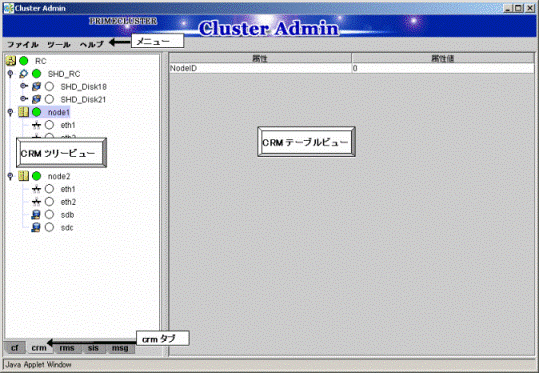
画面に表示される各エリアは次のとおりです。
メニューを表示します。CRMメインウィンドウのメニューは、“7.1.2.1.3 運用操作”を参照してください。
CRMに登録されているリソースをツリー構造で表示します。
ツリーに表示されるアイコンの色と状態の詳細に関しては、“7.1.2.1 表示する資源の種類”を参照してください。
CRMツリービューで選択されているリソースの属性情報を表示します。表示内容に関しては“7.1.2.2 リソース詳細情報”を参照してください。
CRMが管理するリソースデータベースの設定を行います。
初期構成設定を行う際は、クラスタを構成する全てのノードが起動し、CFの構築が完了している必要があります。
◆操作手順
メニューから[ツール]-[初期構成設定]を選択します。
図5.1 クラスタリソース管理機構の画面
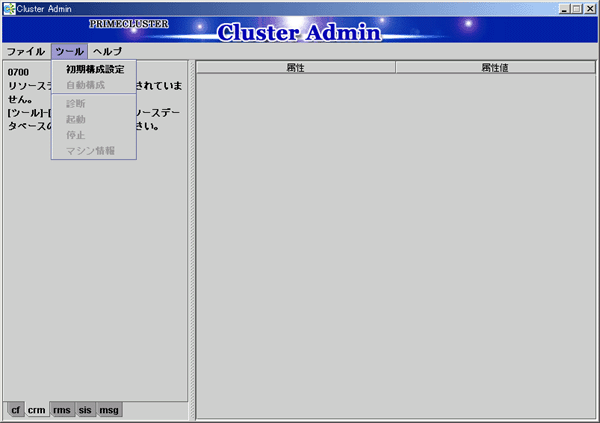
注意
初期構成設定メニューは、リソースデータベースが設定されていない場合のみ選択できます。
初期構成設定画面が表示されます。
図5.2 初期構成設定画面
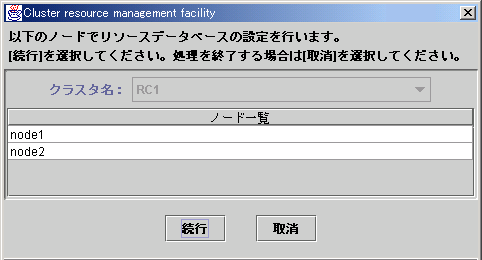
リソースデータベースを構築するクラスタのクラスタ名が表示されます。ここに表示されるクラスタ名は、CFで設定したクラスタ名です。
リソースデータベースを構築するノードの一覧が表示されます。
注意
CFで構築したクラスタに登録したノードとここに表示されるノードが一致していることを確認してください。
一致していなかった場合は、以下を確認してください。
“Cluster Admin”画面の[cf]タブを選択して表示される、全てのノードが Upになっているか。
全ノードでWeb-Based Admin Viewが起動しているか。
確認方法については、“4.3.3.2 Web-Based Admin Viewの起動確認”を参照してください。
表示されているクラスタに対して、リソースデータベースの設定を行います。
[ノード一覧]で表示されている全てのノードで初期構成設定が実行されます。
画面を終了し、処理を実行しません。
表示内容を確認し<続行>を選択すると、初期構成設定が開始されます。
初期構成設定を実行中は、以下の画面が表示されます。
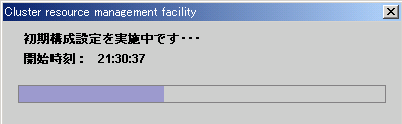
初期構成設定が終了すると、以下のメッセージが表示されます。
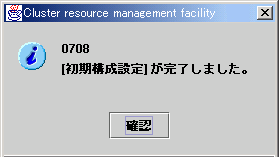
注意
CRMメインウィンドウでの操作中に表示されたメッセージ、およびメッセージダイアログのフレームタイトルが“Cluster resource management facility”となっているメッセージが表示された場合は、以下を参照してください。
PRIMECLUSTER Cluster Foundation 導入運用手引書
11.10 クラスタリソース管理機構メッセージ
本書 付録D
CRMメインウィンドウから初期構成設定を実施した後、Global Disk Services 画面からディスククラスの追加・削除・名前の変更を行う場合は、ClusterAdmin画面を閉じてから操作を行ってください。
システムに接続されているハードウェア装置(共用ディスク、ネットワークインタフェースカード)をCRMが管理するリソースデータベースに登録します。
◆操作手順
全ノードがマルチユーザモードで起動されていることを確認の上、実行してください。
以下の手順は、クラスタシステムを構成する任意の1ノードで実施してください。
システム管理者権限でログインします。
clautoconfigを実行します。
#/etc/opt/FJSVcluster/bin/clautoconfig -r -n [RETURN]
clautoconfigコマンドの詳細については、clautoconfigのマニュアルページを参照してください。
注意
clautoconfigコマンド実行中に、clautoconfigコマンド実行中のノードおよび他のノードで、clautoconfigコマンドを実行してはいけません。実行した場合は、共用ディスク装置が正しく登録できません。もし実行してしまった場合は、クラスタシステムを構成する全てのノードで以下の操作を行い、再度本章“5.1.3 クラスタリソース管理機構の初期設定”操作を行ってください。
リソースデータベースのリセット
clinitresetコマンドで、リソースデータベースのリセットを行います。clinitresetコマンドの詳細は、clinitresetコマンドのマニュアルページを参照してください。
ノードの再起動
ノードを再起動します。
自動検出するネットワークインタフェースカードは、動作中のネットワークインタフェースカードのみです。ネットワークインタフェースカードの状態は、ifconfig(8)コマンドで確認してください。
ネットワークインタフェースを動作中の状態にするためには、以下のコマンドを実行します。
# ifconfig ネットワークインタフェースカード up
例:ネットワークインタフェースカードeth1を動作状態にする場合
# ifconfig eth1 up共用ディスクをリソースデータベースに登録します。共用ディスクの登録は、GDSを使用する場合のみ行ってください。
以下の操作手順に従って共用ディスクの登録を行ってください。操作手順の詳細は、“PRIMECLUSTER Global Disk Services説明書”の“付録H”を参照してください。クラスタシステムを構成する任意の1ノードで、以下の手順を行います。
システム管理者権限でログイン
クラスタシステムのいずれかのノードにシステム管理者権限でログインします。
共用ディスク定義ファイルの作成
共用ディスク定義ファイルとは、クラスタシステムを構成する全てのノードに接続されている共用ディスク装置の情報を定義したファイルです。共用ディスク定義ファイルは、任意の名前で作成してください。
共用ディスク定義ファイルは、以下の形式で作成します。
リソースキー名 デバイス名 ノード識別名
リソースキー名 デバイス名 ノード識別名
:
各ノードに接続されている共用ディスク装置のデバイスごとに“リソースキー名 デバイス名 ノード識別名”を1行で定義します。
“リソースキー名”、“デバイス名”、“ノード識別名”の区切りは、空白1文字です。
各情報には、以下を設定します。
リソースキー名
リソースキー名には、共用ディスク装置のデバイスごとの共用関係を示すリソースの名前を指定します。リソースキー名は、ノード間で共用しているデバイスごとに同じ名前を指定してください。リソースキー名は、“shd番号”の形式で指定します。“shd”は固定文字列です。“番号”は4桁の任意の数字を指定します。複数のデバイスをノード間で共用している場合は、“番号”に異なる数字を指定してください。
[例] /dev/sdb と /dev/sdc をノード間で共用している場合
/dev/sdb のリソースキー名: shd0001
/dev/sdc のリソースキー名: shd0002デバイス名
デバイス名には、共用ディスク装置のデバイスパスをフルパスで指定します。
[例] /dev/sdb の場合
/dev/sdb
ノード識別名
共用ディスク装置のデバイスが存在するノード識別名を指定します。ノード識別名は、clgettreeコマンドで確認してください。clgettreeコマンドの詳細は、clgettreeコマンドのマニュアルページを参照してください。
[例] 以下の場合、node1 と node2 がノード識別名です。
# /etc/opt/FJSVcluster/bin/clgettree
Cluster 1 cluster
Domain 2 PRIME
Shared 7 SHD_PRIME
Node 3 node1 ON
Node 5 node2 ON以下に、node1 と node2 で、共用ディスク装置のデバイス /dev/sdb と /dev/sdc を共用している場合の共用ディスク定義ファイルの例を示します。
shd0001 /dev/sdb node1 shd0001 /dev/sdb node2 shd0002 /dev/sdc node1 shd0002 /dev/sdc node2
共用ディスク装置を追加し、追加した共用ディスク装置をリソースデータベースに登録する場合は、追加した共用ディスク装置の情報のみを定義します。
[例] shd0001およびshd0002がすでにリソースデータベースに登録されている状態で、 追加した共用ディスク装置/dev/sdd (*1)をリソースデータベースに登録する場合の 共用ディスク定義ファイルの例を示します。
shd0003 /dev/sdd node1 shd0003 /dev/sdd node2
(*1) 注意
共用ディスク装置を追加したことにより、デバイス名ずれが発生することがあるため、必ず追加した共用ディスク装置のデバイス名を確認して定義してください。
clautoconfigコマンドの実行
clautoconfigコマンドを実行し、手順2.で作成した共用ディスク定義ファイルの共用ディスク装置の情報をリソースデータベースに登録します。
clautoconfigコマンドは、以下の形式で指定します。
[形式]
/etc/opt/FJSVcluster/bin/clautoconfig -f 共用ディスク定義ファイルのフルパス
[例]
# /etc/opt/FJSVcluster/bin/clautoconfig -f /var/tmp/diskfile
注意
clautoconfigコマンドが異常終了した場合は、表示されたメッセージの対処法に従い、対処してください。clautoconfigコマンドのメッセージは、“PRIMECLUSTER Cluster Foundation 導入運用手引書”を参照してください。
clautoconfigコマンドは、共用ディスク定義ファイルに設定された共用ディスク装置が、物理的に接続されていることをチェックしません。
clautoconfigコマンド実行後に、共用ディスク定義ファイルの誤りに気づいた場合、クラスタシステムを構成する全てのノードで以下を行い、再度、本章の手順を行ってください。
リソースデータベースのリセット
clinitresetコマンドで、リソースデータベースのリセットを行います。
clinitresetコマンドの詳細は、clinitresetコマンドのマニュアルページを参照してください。
ノードの再起動
ノードを再起動します。
ハードウェア装置の登録が完了すると、以下のような画面になります。
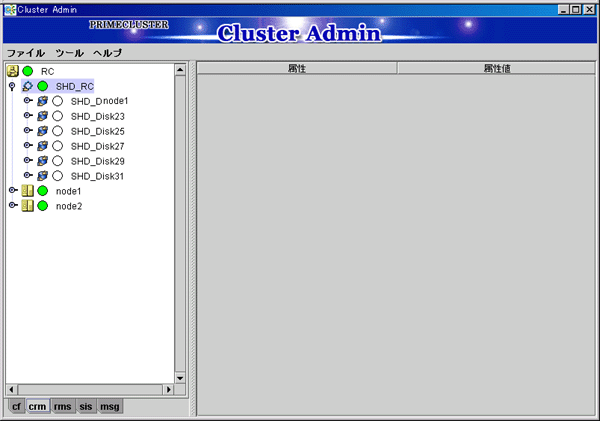
CRMメインウィンドウを参照し、リソース登録が正常に完了していることを確認してください。
確認のポイントは以下のとおりです。初期構成設定のCRMメインウィンドウで、選択した装置のリソースについて確認してください。
ノード間でディスクの構成が異なっていないか
各ノード配下のディスク数と共用配下のディスク数が異なっていないか
実際の装置構成よりも共用ディスク装置のリソースの数が少なくないか
共用ディスク装置以外のディスクが共用ディスク装置として登録されていないか
実際の装置構成よりも業務LANのリソースの数が少なくないか
上記のように、実際の装置構成とリソースが対応していない場合は、以下の原因が考えられます。
本体装置とディスクアレイ装置との接続経路の異常(ケーブル抜け等)
ディスクアレイ装置側がレディ状態でなかった
ネットワークアダプタの異常
ネットワークアダプタのドライバの異常
正しくリソースが登録されていない場合は、上記の原因の見直しを実行後、再度リソースの登録を行ってください。
注意
CRMメインウィンドウでの操作中に表示されたメッセージ、およびメッセージダイアログのフレームタイトルが“Cluster resource management facility”となっているメッセージが表示された場合は、以下を参照してください。
PRIMECLUSTER Cluster Foundation 導入運用手引書
11.10 クラスタリソース管理機構メッセージ
本書 付録D
Global Disk Services 画面からディスククラスの追加・削除・名前の変更を行う場合は、ClusterAdmin画面を閉じてから操作を行ってください。